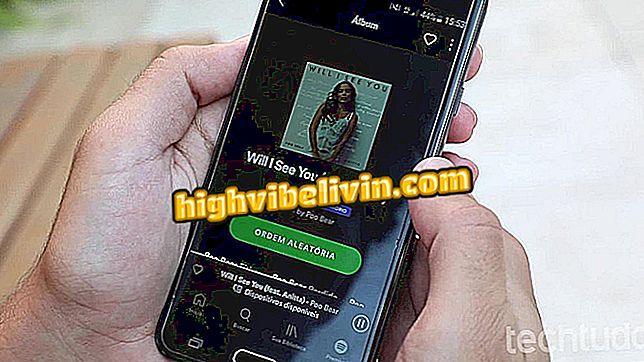Come utilizzare WeTransfer su dispositivi mobili
WeTransfer è un ottimo servizio di condivisione file su Internet che ha un'applicazione mobile. Su Android, l'uso è orientato verso foto e video. Nell'ultima versione per iPhone (iOS), la piattaforma consente anche la creazione di frame che facilitano la gestione di foto, video, documenti e musica nel telefono.
La funzione consente di raccogliere elementi importanti in modalità tematiche e creare collegamenti di download da inviare ai contatti. E il meglio: non è richiesta alcuna registrazione per iniziare a utilizzare. Le seguenti sono le funzioni principali di WeTransfer per smartphone.

WeTransfer per Android ti consente di caricare foto e video fino a 10 GB per gli amici
Come chiudere le app aperte su iPhone
Su iPhone (iOS)
WeTransfer per iOS ha subito una riprogettazione completa e ora consente la creazione di schede per organizzare i contenuti di vari tipi prima della condivisione. È possibile comprimere foto, video, documenti e musica in un gruppo e quindi generare un collegamento per il download di scadenza definito dall'utente. A differenza della popolare versione web, l'app WeTransfer su iOS ti consente di condividere file di qualsiasi dimensione. Non vi è alcun account utente nel cloud, quindi il limite è l'archiviazione mobile.
1. Creazione di cornici con foto e video
Passaggio 1. Quando apri l'app su iPhone, tocca il pulsante "+" per creare una nuova raccolta di file. Seleziona la prima opzione per aggiungere foto e video.

Crea una cornice per foto e video su WeTransfer
Passaggio 2. Scegliere il supporto del rotolo della fotocamera e toccare "Aggiungi" per aggiungerlo al fotogramma. Tocca di nuovo il pulsante "+" e ripeti la procedura per includere più immagini o video.

Aggiungi foto e video alla scheda WeTransfer
2. Creazione di frame con file
Passaggio 1. WeTransfer è compatibile con iOS 11 e con l'app File per condividere documenti e musica. Tocca il pulsante "+" e seleziona "File" per iniziare.

Crea un frame del documento in WeTransfer
Passaggio 2. Verrai indirizzato all'app iPhone Files. Accedi alle cartelle di iCloud Drive o ad altri servizi di archiviazione cloud e seleziona i brani e i documenti desiderati. Quindi scegli il frame di destinazione o creane uno nuovo nell'opzione "Nuova scheda".

Importa documenti dall'app File su WeTransfer per iPhone
3. Come salvare il contenuto copiato
Un'altra opzione è quella di salvare collegamenti, testi e altri elementi copiati su iPhone. Seleziona l'opzione "Incolla dagli appunti" per trasferire il contenuto dagli Appunti a uno dei fotogrammi esistenti. Se vuoi includere in un nuovo gruppo, tocca "Nuova scheda".

Porta i testi copiati su WeTransfer su iPhone
4. Come inviare da qualsiasi app
WeTransfer ti consente di creare fotogrammi di condivisione anche in modo inverso, da altre app sul telefono.
Passaggio 1. Nell'app WeTransfer, toccare l'ingranaggio sulla schermata principale e selezionare "Abilita estensioni di condivisione".

Abilita l'invio di altre app a WeTransfer
Passaggio 2. Sarà possibile condividere file da qualsiasi app. Seleziona l'icona WeTransfer per spostare gli elementi su uno dei frame o tocca "New board" per crearne uno nuovo.

Invia elementi da qualsiasi app a WeTransfer
5. Come condividere i frame da WeTransfer
Quando sei pronto per condividere un'immagine con qualcuno, tocca il pulsante "Condividi" per un link di download al contenuto. Il link può anche essere inviato da altre app, come WhatsApp.

Crea link di condivisione su WeTransfer per iPhone
Come utilizzare WeTransfer su Android
Anche WeTransfer per Android non richiede la registrazione, ma ha funzioni più limitate, limitando il caricamento di 10 GB alla volta.
Passaggio 1. Apri l'app e accedi immediatamente alla tua galleria di immagini e video. Seleziona gli elementi che desideri e tocca "Avanti". Inserisci l'indirizzo email del destinatario, scrivi un messaggio e seleziona "Trasferisci" per avviare il caricamento.

Seleziona le immagini da inviare con WeTransfer su Android
Passaggio 2. Per inviare altri documenti, utilizzare il sistema di condivisione Android nativo e selezionare WeTransfer dalle opzioni di invio.

Carica file da WeTransfer su Android
Passaggio 3. Attendere la fine del caricamento per inviare automaticamente l'e-mail con il collegamento per il download. Se si è lontani temporaneamente da una rete Wi-Fi, è possibile sospendere il trasferimento e continuare in seguito.

Attendi il download per scaricare l'email di download automatico
Qual è il miglior servizio di cloud storage? Visualizza i leader del forum